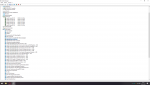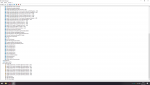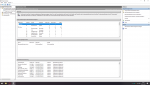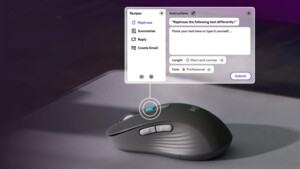hallo zsm,
mein problem ist das meine USB anschlüsse und ein Audio Bus nicht funktionieren, liegt es an fehlenden Treiber ??
Anmerkung: Sobald ich im Geräte-Manager alle usb Anschlüsse deaktiviere und wieder aktiviere, funktionieren Sie wieder bis der pc wieder aus ist. sobald er neustartet funktionieren Sie nicht.
für weitere Fragen stehe ich offen
System:
MSI x58 Pro
Xeon x5650 OC 4,2GHz
RX580 Sapphire nitro+
32GB Ram
Windows 10 2004
mein problem ist das meine USB anschlüsse und ein Audio Bus nicht funktionieren, liegt es an fehlenden Treiber ??
Anmerkung: Sobald ich im Geräte-Manager alle usb Anschlüsse deaktiviere und wieder aktiviere, funktionieren Sie wieder bis der pc wieder aus ist. sobald er neustartet funktionieren Sie nicht.
für weitere Fragen stehe ich offen
System:
MSI x58 Pro
Xeon x5650 OC 4,2GHz
RX580 Sapphire nitro+
32GB Ram
Windows 10 2004